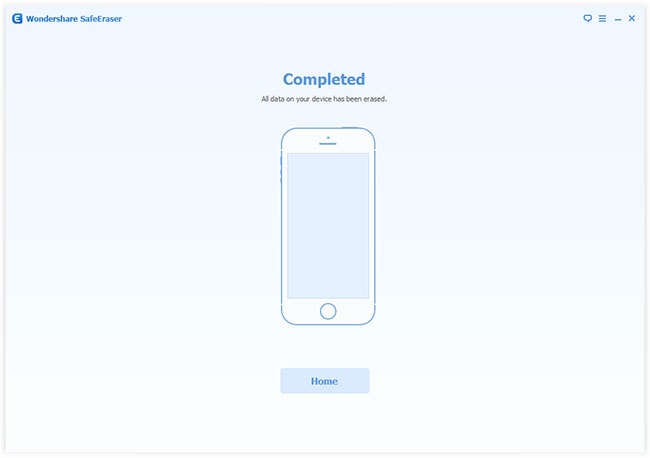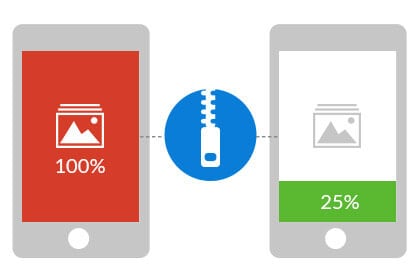¿Cómo usted borrar un iPhone de forma permanente?
Así que después de mucha deliberación usted por fin has decidido que es hora de comercio en su viejo iPhone y actualizar a una versión más reciente. ¿Excelente opción, pero no que significa que simplemente a pie a su distribuidor más cercano, entrega tu antiguo iPhone, paga el importe y llévate a casa un nuevo dispositivo?
Absolutamente no! Piensa en todos los datos almacenados en tu aparato viejo. Hubo un tiempo cuando era lo más cercano que tenía a un compañero y confió todo. ¿Qué pasa si toda esta información sensible termina en las manos equivocadas?
Con el fin de ahorrarse la molestia, se recomienda que elimine todos tus datos de tu iPhone viejo antes de anunciar con orgullo la compra del último modelo. Antes te contamos cómo eliminar sus datos, debe configurar una contraseña con lo prescrito por el fabricante del iPhone, Apple.
Aquí están los pasos que debes seguir.
- Siga el ajustes > contraseña ruta de acceso en su dispositivo iPhone viejo.
- Pulse el botón de Contraseña de encendido .
- El dispositivo le pedirá que ingrese un código. Tendrá que volver a entrar para fines de verificación. Y por lo tanto, su código de acceso está habilitado ahora.
- En la última línea de la página encontrará la declaración está activada la protección de datos.
Una vez hecho esto, puede seguir adelante y borrar todos los datos. Estas son las cosas que necesitan ser hechas para lograrlo.
Fijar una copia de seguridad

Antes de acabar con todos sus datos, asegúrese de que su iPhone está respaldado por lo que no pierdes los datos al cambiar el dispositivo.
- Siga el ajustes > iCloud > almacenamiento y Backup camino.
- Verás un interruptor marcado iCloud Backup que usted necesita para encender. Un mensaje aparecerá advirtiendo que el teléfono será no automáticamente Haz copia de seguridad al ordenador. Toque en OK y continuar.
- Una vez el iCloud Backup, pulse Backup ahora. Esto iniciará el proceso de copia de seguridad de datos desde tu iPhone a iCloud.
- Si usted está usando iCloud Backup, cualquier manual eliminaciones que también haz quitados de los datos de copia de seguridad. Así asegurar no saca fotos, contactos y otra información crucial a menos que lo está haciendo intencionalmente.
- Otra alternativa a iCloud es iTunes y esto es especialmente útil para aquellos que trabajan con una conexión a internet más lento. Con iTunes, también obtendrá copia de seguridad de tus apps y todo asociado a contenido. Por otra parte, hay espacio ilimitado a diferencia con iCloud donde usted tiene que pagar después de 5 GB de almacenamiento gratuito se llena para arriba.
- Abra iTunes y seleccione el botón del iPhone en la parte superior derecha.
- En la opción Automáticamente copia de seguridad seleccione Encrypt iPhone backup. Establecer una contraseña para la copia de seguridad de iTunes porque puede que contengan alguna información sensible en la lista.
- Si es copias de datos utilizando el modo de copia de seguridad manual, haga clic en manualmente copia de seguridad y restaurar y luego seleccione la opción Ahora copia de seguridad para iniciar el proceso. Este es un proceso desperdiciador de tiempo así que asegúrese de que usted tiene los minutos pasar según sea necesario.
- Una vez que se copia todos los datos esenciales de aplicaciones por defecto, se le pedirá acerca de copia de seguridad de tus compras. Esto esencialmente respalda las aplicaciones instaladas junto con sus datos. Todo lo que tienes que hacer es signo con tu ID de Apple para el proceso de poner en marcha.
Ahora que todos sus datos está respaldado, puede seguir adelante y borrar tus datos.

- Haga clic en Opciones > General > restablecer.
- Habrá muchas opciones para restablecer los datos previamente guardados. Si desea borrar todo seleccione Borrar todo el contenido y configuración.
- Habrá un aviso para introducir su código de acceso. Esto irá seguido una advertencia de que ahora se eliminará todos los archivos de los medios de comunicación y datos. Pulse el botón de Borrar en ambos casos.
- Si la encuentra mi iPhone servicios está activado en tu iPhone, pedirá su contraseña de ID de Apple. Es mejor tener esta configuración como una medida eficaz de lucha contra el robo.
- Una vez que tengas tu nuevo iPhone, copia de los datos pueden ser restablecidos de los espacios de almacenamiento iCloud o iTunes.
Mientras que generalmente es la forma en la mayoría de la gente de respaldo sus datos iPhone, tiene un número de desventajas. En primer lugar, el proceso es un muy largo y por lo tanto extremadamente tiempo consumiendo, especialmente cuando se trabaja con una conexión lenta a internet. Por otra parte, hay una serie de contraseñas para recordar. En caso de que olvide uno de ellos, tienes que reiniciar todo y recomenzar desde cero.
Luego está la cuestión de los archivos eliminados. A lo largo del tiempo durante el cual usaste tu iPhone, es probable que eliminen cierta cantidad de datos. Estos datos no Haz borrados permanentemente; de hecho, existen diferentes tipos de software que hay se pueden utilizar para recuperar esta información. Esto deja en una situación pegajosa en cuanto a su privacidad.
Borrar permanentemente tu iPhone con Wondershare SafeEraser
Una alternativa más viable y más seguro sería utilizar la aplicacion de Wondershare SafeEraser para borrar los datos de tu iPhone. Tiene un número de características especiales con el que puede borrar sus datos actuales, tanto privadas como previamente eliminados.
Se puede descargar desde aquí para su PC o Mac.
Wondershare SafeEraser es una de las aplicaciones más seguras, que usted puede encontrar para eliminación de datos en tu iPhone. Descargar e instalar inmediatamente y ser confiado para su vida que no va a haber ninguna amenaza más del suceso de robo de datos con el iPhone en las manos equivocadas.
Wondershare SafeEraser tiene las siguientes características:
- Borrar datos privados
- Borrar el dispositivo permanentemente
- Borrar archivos basura y desinstalar aplicaciones
- Permanentemente borrar «Archivos ya borrados»
- Comprimir fotos para reciclar el almacenamiento para el dispositivo
4.088.454 personas han descargado
Tomemos rápidamente un vistazo a los pasos necesarios para eliminar o borrar tu iPhone permanentemente usando Wondershare SafeEraser.
Paso 1: Una vez que han descargado e instalado la aplicación SafeEraser, ejecutarlo y seleccionar la opción de borrar todos los datos de la interfaz principal.

Paso 2: Escriba la palabra 'Borrar' para confirmar su decisión e iniciar el proceso de borrado de iPhone.
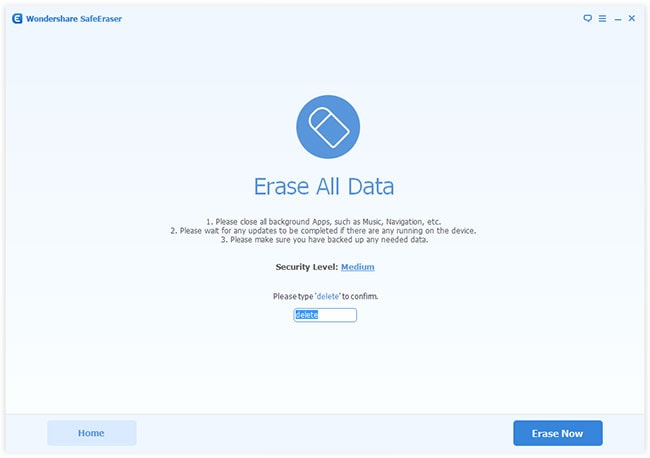
Paso 3: Ahora, usted simplemente tiene que sentarse y dejar que la aplicación haga su trabajo. Usted verá una pantalla tal como se indica a continuación que nos mostrará el avance del proceso de borrado.
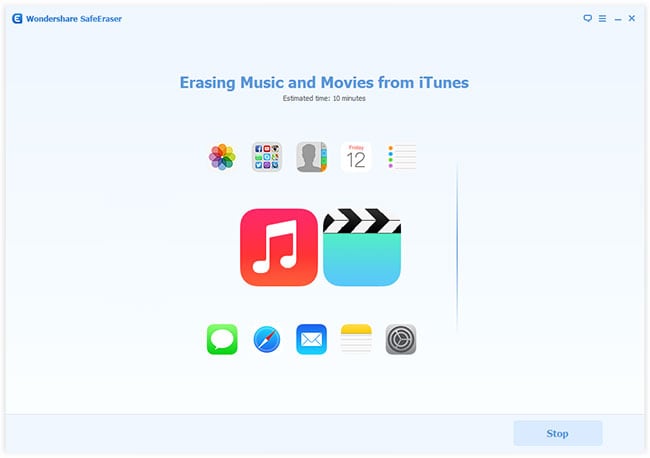
Paso 4: Wondershare SafeEraser maneja prácticamente todo el proceso de eliminación permanente de tu iPhone por su cuenta. Una vez finalizado el proceso, confirmará con muestra un mensaje en su pantalla como se muestra en el cuadro que indicamos a continuación.